本文共 4481 字,大约阅读时间需要 14 分钟。
本文主要来讲个个好玩的东西,近来微信刚出的跳一跳微信小程序的游戏很火,看到很多人都达到了二三百分就各种刷朋友圈了。

甩手一个表情
最终我们达到的分数却是这样的:
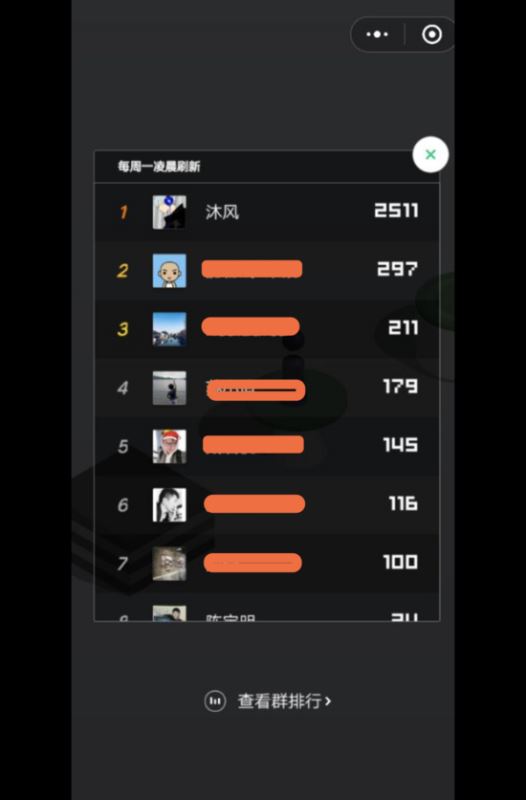
羡慕吧
一定会有人拍手叫好,“黄金右手”!说真的,我已经不用右手好多年,而且我玩这个游戏压根就没用手,而是意念!哈哈,别喷我,开个玩笑而已,肯定是利用技术手段啦,什么技术?python喽~哈哈,不过不是我写的,我自己是做Android开发的,我对于python从来没有接触,只是恰好在蛋哥公众号看到关于这个游戏的文章,觉得有意思,就花了点时间试着搞了一下,没想到还跑成功了,收获也挺多的:smile:。本文针对mac系统+Android全面屏手机,如想了解其他系统或者手机的教程,可以到项目主页或者issue中探索一下。好了,下面给大家看看它的“庐山真面目”。
一般的,手机型号比较老(像Android4.3以下的),或者比较新(像vivox20,小米mix2等等刚出的全面屏手机),再或者比较稀有的(像TCL,联想,诺基亚等等),顺利的跑起脚本还是挺难的,多少都会有些问题,由于脚本是作者几个小时就写好的,已经很厉害了,适配的这些问题不可能全部都面面具到,毕竟Android机型千千万呀!希望大家多多体谅,作者精力也是有限,不可能及时回答每一个人的问题,大家毕竟也是搞技术的,有些问题应该都有能力解决的,例如issue,度娘等等。这里我简单说明以下自己用mac和vivox20如何跑起来的。
首先,我们到作者的源码地址看看原理和Android的使用步骤,如下:
将手机点击到《跳一跳》小程序界面;
用 ADB 工具获取当前手机截图,并用 ADB 将截图 pull 上来
adb shell screencap -p /sdcard/autojump.png
adb pull /sdcard/autojump.png .
计算按压时间
手动版:用 Matplotlib 显示截图,用鼠标点击起始点和目标位置,计算像素距离;
自动版:靠棋子的颜色来识别棋子,靠底色和方块的色差来识别棋盘;
用 ADB 工具点击屏幕蓄力一跳;
adb shell input swipe x y x y time(ms)
原来是利用adb来计算和模拟位置的,我们暂时不需要关心这个,再来看看Android手机使用步骤:
安卓手机打开 USB 调试,设置》开发者选项》USB 调试
电脑与手机 USB 线连接,确保执行adb devices可以找到设备 ID
界面转至微信跳一跳游戏,点击开始游戏
运行python wechat_jump_auto.py,如果手机界面显示 USB 授权,请点击确认
请按照你的手机分辨率从./config/文件夹找到相应的配置,拷贝到 *.py 同级目录./config.json(如果屏幕分辨率能成功探测,会直接调用 config 目录的配置,不需要复制)
OK,我就按照步骤一步一步来:
1.打开手机开发者选项和usb调试,这一步我想不需要多说了,大家应该都知道怎么做;
2.需要确保adb devices可以找到设备。
搞移动端开发的应该都知道adb吧,不过可能有些人没有接触过,这里就简单说明一下如何执行adb命令。首先需要下载adb工具,一般Android studio的sdk中自带了,我们只需要配置一下环境变量就可以了,想知道如何配置,可以遵循如下步骤:
- 打开mac的terminal终端,输入 cd ~/ 【进入当前用户的home目录】
- 输入 touch .bash_profile 【如果没有.bash_profile这个文件,则创建一个这个文件】
- 输入 open .bash_profile 【打开我们创建的这个文件,此时应该弹出一个文本编辑框,如果是第一次配置环境,那么文本编辑框为空白】
- 在打开的文本编辑器中写入如下代码:
export ANDROID_HOME=/usr/local/opt/android-sdk
export PATH=${PATH}:${ANDROID_HOME}/tools
export PATH=${PATH}:${ANDROID_HOME}/platform-tools
- 注意的ANDROID_HOME后面应该根据自己的sdk路径来填写,其余可以直接复制。至于sdk路径,可以打开Android Studio,在preference(Windows的setting)中搜索sdk来查看。
在终端中输入 source .bash_profile 【使我们的改动生效】
- 输入 adb 【验证是否完成配置,如果不显示 adb: command not found,说明配置完成 】
如果没有用过Android studio,那么可以去百度一下如何安装,我相信这对于大家来说不是一件困难的事,安装完成后只需要按照上面说的配置一下环境变量就可以了。接下来我们将手机连接到电脑,并开启第一步中的设置选项后,在电脑终端输入:
adb devices
不出意外的话,终端会出现类似如下内容:
Last login: Mon Jan 1 20:20:11 on ttys000
MoosdeMacBook-Pro:~ moos$ adb devices
List of devices attached
a619aaxx device
这样就代表我们adb设备连接成功了。
打开我们的微信中“跳一跳”游戏小程序,点击开始游戏,手机出现游戏初始界面;
要求我们运行脚本项目中的python文件,这就需要我们安装python了,不用担心,一般mac系统自带了python,我们终端
输入如下命令:
python
如果出现如下内容,则说明我们已经安装过了:
MoosdeMacBook-Pro:~ moos$ python
Python 2.7.10 (default, Jul 15 2017, 17:16:57)
[GCC 4.2.1 Compatible Apple LLVM 9.0.0 (clang-900.0.31)] on darwin
Type "help", "copyright", "credits" or "license" for more information.
>>>
下面我们就需要运行wechat_jump_auto.py这个脚本文件了,这个是自动玩游戏,你也可以选择手动玩,运行wechat_jump_py3.py即可,如何运行?很简单,只需要把github上面的项目下载下来,并进入到该目录下,执行如下命令即可(以自动版为例):
python wechat_jump_auto.py
这样,我们就可以跑起来这个脚本了,但是你可能会遇到这个问题:
Traceback (most recent call last):
File "wechat_jump_auto.py", line 8, in
from PIL import Image, ImageDraw
ImportError: No module named PIL
MoosdeMacBook-Pro:wechat_jump_game-master moos$
只需要安装pillow,执行如下命令即可:
sudo pip install Pillow
记得加上sudo,需要获取系统权限。
这样,应该基本可以跑起来脚本了。但是,vivox20手机运行了脚本之后,一直没有自动游戏,后来发现,可能是不同手机分辨率和尺寸差异,导致脚本没有是识别到对应的模拟按压的坐标位置,可以修改一下对应的按压参数为320,1210,720,910,对应的修改位置是wechat_jump_auto.py中的如下参数:
swipe['x1'], swipe['y1'], swipe['x2'], swipe['y2'] = 320, 410, 320, 410
该修改意见已经被作者合并到主分支了,打开该文件就可以看到了。再跑一下试试,发现还是不行,程序在运行,位置坐标也在变化,但游戏没有进行,那可能就是手机的问题了,尝试开启开发者设置中的usb安全验证设置,我再跑,嘿,可以了:
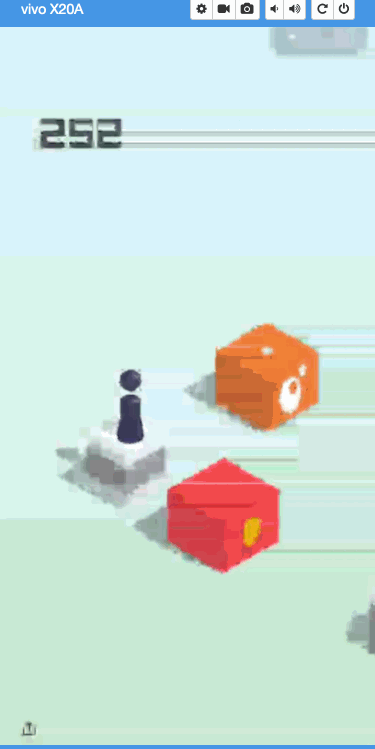
效果图
请忽略这渣图,vysor还没有很好的适配vivox20,并不是gif的问题:cry:,再看看终端的数据:
('scan_start_y: ', 720)
(1514815959, 0, 0, 0, 0)
adb shell input swipe 320 1210 720 910 200
('scan_start_y: ', 670)
(1514815962, 0, 0, 0, 0)
adb shell input swipe 320 1210 720 910 200
('scan_start_y: ', 670)
(1514815966, 0, 0, 0, 0)
adb shell input swipe 320 1210 720 910 200
('scan_start_y: ', 820)
(1514815971, 338, 1224, 788, 968)
adb shell input swipe 320 1210 720 910 710
('scan_start_y: ', 920)
(1514815976, 697, 1203, 400, 1008)
adb shell input swipe 320 1210 720 910 487
('scan_start_y: ', 820)
(1514815979, 320, 1275, 839, 940)
adb shell input swipe 320 1210 720 910 847
('scan_start_y: ', 870)
(1514815984, 392, 1194, 718, 1009)
adb shell input swipe 320 1210 720 910 514
('scan_start_y: ', 870)
(1514815987, 660, 1167, 450, 1052)
adb shell input swipe 320 1210 720 910 328
('scan_start_y: ', 770)
...
这样就没毛病了,同时,我还修改了2160x1080的配置参数,提高了跳跃的准确度,达到几千分不是问题,并且已经被作者同意了合并了,无需再做额外修改了。
在借用该脚本作者的一句话:
事实证明,机器人比人更会玩儿游戏。
总结
以上所述是小编给大家介绍的Android版微信跳一跳小游戏利用技术手段达到高分的操作方法,希望对大家有所帮助,如果大家有任何疑问请给我留言,小编会及时回复大家的。在此也非常感谢大家对脚本之家网站的支持!
转载地址:http://dqajx.baihongyu.com/